Маркетинговые списки
Вы можете создавать Маркетинговые списки (crm_marketing_list), объединяя в группы записи об интересах, компаниях и контактах клиентов, которые появились в результате маркетинговых кампаний.
- Создание – crm_sales, crm_manager, crm_marketeer, crm_admin, crm_pam, admin.
- Редактирование, удаление – crm_admin, admin. Пользователи с ролями crm_sales, crm_manager, crm_marketeer, crm_pam, crm_presale могут редактировать и удалять активные динамические списки, для которых являются Владельцем или заместителем владельца.
Создание маркетингового списка
Чтобы создать маркетинговый список, выполните следующие шаги:
- Перейдите в CRM → Маркетинг → Маркетинговые списки.
- Нажмите Создать и заполните поля формы.
- Нажмите Сохранить или Сохранить и выйти, чтобы применить изменения.
Поля формы Маркетинговые списки
- Общее
- Заметки и комментарии
| Поле | Обязательно | Описание |
|---|---|---|
| Название | Да | Укажите название маркетингового списка. |
| Цель | Нет | Укажите цель маркетингового списка. |
| Источник | Нет | Укажите, откуда был получен маркетинговый список. |
| Содержит записи типа | Нет | Укажите, записи какого типа можно включить в маркетинговый список. Доступные опции: |
| Владелец | Да | Укажите сотрудника, ответственного за маркетинговый список. |
| Описание | Нет | Добавьте описание маркетингового списка. |
| Кампании | Нет | Укажите маркетинговые кампании, с которыми связан маркетинговый список. |
На форме сохраненной записи доступны виджеты:
-
CRM information, где вы можете увидеть основную информацию о записи.
-
Member List, где вы можете увидеть список записей, добавленных в маркетинговый список:
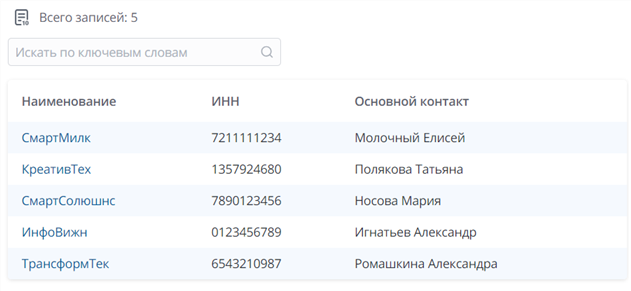
| Виджет | Описание |
|---|---|
| Лента активности | Комментирование доступно пользователям с ролями crm_marketeer, crm_admin, crm_sales, crm_manager, crm_pam, crm_presale. |
Управление маркетинговым списком
Чтобы увидеть созданные ранее маркетинговые списки, перейдите в навигаторе в пункт CRM → Маркетинг → Маркетинговые списки и откройте группу записей Маркетинговые списки.
UI-действия представления списка Маркетинговые списки:
- Создать динамический список – нажмите, чтобы перейти на форму создания динамического списка.
UI-действия формы Маркетинговые списки:
-
Переназначить – нажмите, чтобы открыть модальное окно Переназначение маркетингового списка, где вы сможете указать нового Владельца.
-
Добавить записи – нажмите, чтобы открыть модальное окно Добавление записей в список, где вы можете выбрать записи. В зависимости от значения поля Содержит записи типа, записи добавятся в соответствующую M2M-таблицу:
- Маркетинговые списки интересов (crm_marketing_list_to_lead)
- Маркетинговые списки контактов (crm_marketing_list_to_contact)
- Маркетинговые списки компаний (crm_marketing_list_to_company).
вниманиеЕсли маркетинговый список содержит записи типа Компания, вы сможете добавлять в него только записи таблицы Компании клиентов (crm_customer_company), это значит, что записи таблицы Партнеры (crm_partner) или другой дочерней таблицы в список добавлены не будут.
Если маркетинговый список содержит записи типа Компания, вы сможете добавлять в него только записи таблицы Компании клиентов (crm_customer_company), это значит, что записи таблицы Партнеры (crm_partner) или другой дочерней таблицы в список добавлены не будут.
:::
- Удалить записи – нажмите, чтобы выбрать в открывшемся модальном окне записи, которые нужно удалить из маркетингового списка.
- Открыть список записей – нажмите, чтобы в новой вкладке открыть список активных записей, включенных в маркетинговый список.